In dieser Anleitung möchten wir euch kurz erklären, wie man auf dem Samsung Galaxy S Plus einen Hard Reset mittels Tastenkombination durchführt und so alle Daten auf dem Smartphone löschen kann.
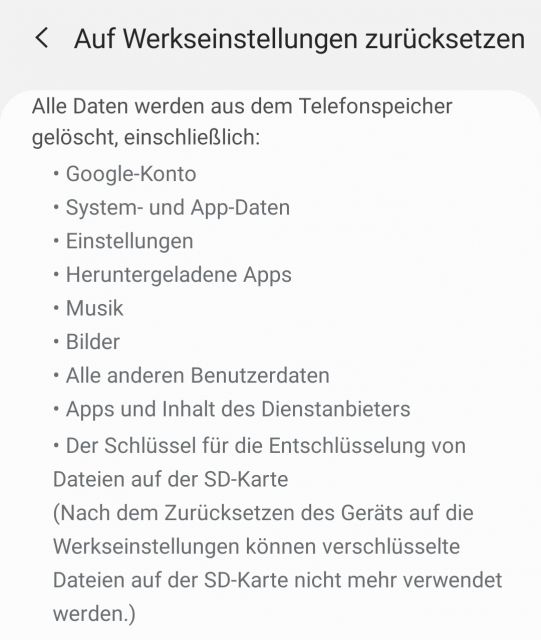
Nach einem Werksreset wurden alle Daten und Einstellungen auf Werkseinstellungen zurückgesetzt. Das ist dann also der Zustand, welchen das Smartphone bei der Auslieferung hatte.
Damit bei dem Samsung Galaxy S Plus ein Hard Reset mittels Tastenkombination ausgeführt werden kann, muss das Smartphone zuerst ausgeschaltet werden. Ist dieses komplett aus drückt folgende Tastenkombination:
Volume Up drücken und gedrückt halten, dann Power On/Off drücken und gedrückt halten (Volume Up weiterhin drücken!). So lange beide Tasten drücken bis das Samsung Logo erscheint und wieder verschwindet. Anschließend kurz warten bis ein Symbol erscheint, welches ein Paket und ein Android Männchen darstellt. Sobald dieses erscheint drückt einmal auf den linken Softkey (neben dem Home-Button). Anschließend könnt Ihr nun in einem kleinen Menü navigieren. Nutzt dazu die Volume Up bzw. Volume Down Tasten.
Setzt die Markierung bei: Wipe Data/ Factory Reset
Bestätigt eure Eingabe, indem Ihr einmal kurz den Home-Button drückt. Anschließend muss die Sicherheitsfrage erneut mit "Yes" bestätigt werden. Danach wird euer Samsung Galaxy S Plus auf Werkseinstellungen zurückgesetzt und alle Daten darauf gelöscht.

 Manuel beschäftigt sich seit mehr als 15 Jahren mit Technik, insbesondere mit Handys, Smartphones und PC-Systemen und teilt seine Leidenschaft hier im Blog mit Anderen. Wenn er jemandem bei einem Technik Problem helfen kann, dann freut er sich besonders darüber.
Manuel beschäftigt sich seit mehr als 15 Jahren mit Technik, insbesondere mit Handys, Smartphones und PC-Systemen und teilt seine Leidenschaft hier im Blog mit Anderen. Wenn er jemandem bei einem Technik Problem helfen kann, dann freut er sich besonders darüber.